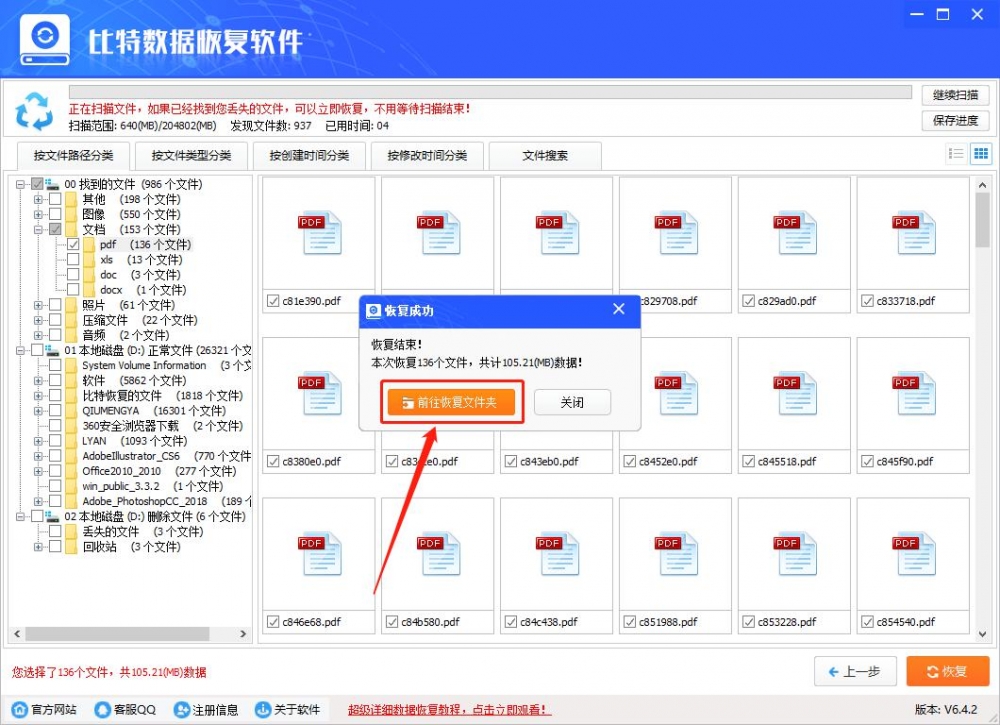很多用户在丢失数据的情况下都会把电脑或者U盘等拿到外面找专业的人来修复,希望可以恢复丢失的文件。其实恢复数据完全可以通过第三方软件来操作,现在网络上有很多各种各样的恢复软件,而且据统计 ,十个有八个人电脑上都有一款恢复软件。然而这才是最机智的做法,与其花钱找别人恢复还不如自己学会恢复方法,以后就遇到这种问题分分钟搞定。比特数据恢复就是一款使用非常简单的恢复软件,新手一分钟就会学会。免费下载使用,操作简单,使用方便。
如果有不会使用的用户,可以到官方网站上查看教程,里面个各种恢复教程提供给大家参考,还有其他更详细的介绍说明,以下是针对文件夹异常的情况的恢复教程。
恢复步骤:
步骤一,在浏览器上搜索”比特数据恢复“,找到后下载安装到电脑。
步骤二,将下载好的软件安装到我们的电脑上之后打开,可以看到以下操作界面。左侧是功能选项,右侧是该功能的详细说明。
步骤三,选择”误格式化恢复“然后点击“开始恢复”。
步骤四,接下来就是扫描,选中需要恢复文件的所在磁盘然后在跳出来的提示框里点击”是“。
步骤五,选择自己需要恢复的文件。
步骤六,选择自己需要恢复的文件,然后选择一个新的储存路径。
步骤七,耐心等待一段时间后,在提示”恢复成功后“即可到路径中查看文件。
 3306723083
3306723083 kefu@jiangxiatech.com
kefu@jiangxiatech.com  3306723083
3306723083 kefu@jiangxiatech.com
kefu@jiangxiatech.com